Méthodes de montage de support
Les informations de cette rubrique vous permettent de comprendre comment effectuer des montages de support.
Trois mécanismes sont fournis pour monter les fichiers ISO et IMG en tant qu'unités virtuelles.
- Des unités virtuelles peuvent être ajoutées au serveur depuis la session de console distante en cliquant sur Support.
- Directement de la page Web de la console distante, sans établir de session de console distante.
- Outil autonome
Les utilisateurs ont des privilèges Accès console distante et disques distants leur permettant d'utiliser les fonctions de support virtuel.
Les fichiers peuvent être montés sous la forme support virtuel depuis votre système local ou un serveur distant, et sont accessibles via le réseau ou téléchargés dans la mémoire XClarity Controller à l'aide de la fonction RDOC. Ces mécanismes sont décrits ci-après.
- Les supports locaux sont des fichiers ISO ou IMG qui sont situés sur le système que vous utilisez pour accéder au XClarity Controller. Ce mécanisme n'est disponible que via la session de console distante, pas directement depuis la page Web de la console distante, et uniquement avec les fonctions de niveau entreprise de XClarity Controller. Pour monter le support local, cliquez sur Activer dans la section Monter le support local. Jusqu'à quatre fichiers peuvent être montés simultanément sur le serveur.Remarque
- Lorsque vous utilisez le navigateur Google Chrome, une option de montage supplémentaires intitulée Mount files/folders est disponible pour vous permettre de glisser-déplacer des fichiers/dossiers.
- Si plusieurs sessions de console distantes concurrentes sont en cours avec un XClarity Controller, cette fonction peut être activée uniquement par l'une des sessions.
Les fichiers qui se trouvent sur un système distant peuvent également être montés en tant que support virtuel. Jusqu'à quatre fichiers peuvent être montés simultanément en tant qu'unités virtuelles. Le XClarity Controller prend en charge les protocoles de partage de fichiers suivants :
- CIFS - Common Internet File System :
Entrez l'URL qui localise le fichier sur le système distant.
Si vous souhaitez que le fichier soit présenté sur le serveur en tant que support virtuel en lecture seule, cochez la case à cocher.
- Entrez les données d'identification nécessaires pour permettre au XClarity Controller d'accéder au fichier sur le système distant.RemarqueLe XClarity Controller ne prend pas en charge les espaces dans le nom d'utilisateur, le mot de passe ou l'URL. Vérifiez que le serveur CIFS n'ait pas de données d'identification de connexion configurées avec un espace dans le nom d'utilisateur ou le mot de passe et que l'URL ne contient pas d'espace.
Les options de montage sont optionnelles et définies par le protocole CIFS.
Si le serveur distant appartient à un regroupement de serveurs, où la sécurité est gérée de façon centralisée, entrez le nom de domaine auquel le serveur distant appartient.
- NFS - Network File System :
- Entrez l'URL qui localise le fichier sur le système distant.
- Si vous souhaitez que le fichier soit présenté sur le serveur en tant que support virtuel en lecture seule, cochez la case à cocher.
- Les options de montage sont optionnelles et définies par le protocole NFS. Les protocoles NFSv3 et NFSv4 sont pris en charge. Par exemple, pour utiliser le protocole NFSv3, vous devez indiquer l'option ‘nfsvers=3’. Si le serveur NFS utilise la version de sécurité AUTH_SYS pour authentifier les opérations NFS, vous devez indiquer l'option ‘sec=sys’.
- HTTPFS – HTTP Fuse-based File System :
Entrez l'URL qui localise le fichier sur le système distant.
Si vous souhaitez que le fichier soit présenté sur le serveur en tant que support virtuel en lecture seule, cochez la case à cocher.
RemarqueDes erreurs peuvent se produire lors du processus de montage pour les certificats de sécurité générés par Microsoft IIS. Si cela se produit, voirProblèmes liés aux erreurs de montage de support.
Cliquez sur Monter tous les supports distants pour monter le fichier en tant que support virtuel. Pour supprimer le support virtuel, cliquez sur l'icône de corbeille à droite du support monté.
- CIFS - Common Internet File System :
Jusqu'à deux fichiers peuvent être téléchargés dans la mémoire de XClarity Controller et être montés en tant que support virtuel à l'aide de la fonction RDOC de XClarity Controller. La taille totale des deux fichiers ne doit pas dépasser 50 Mo. Ces fichiers resteront dans la mémoire de XClarity Controller jusqu'à ce qu'ils soient supprimés, même si la session de console distante est terminée. La fonction RDOC prend en charge les mécanismes suivants lors du téléchargement des fichiers :
- CIFS - Common Internet File System : voir la description ci-dessus pour des détails.
Exemple :
Pour monter un fichier ISO nommé account_backup.iso qui se trouve dans le répertoire backup_2016 d'un serveur CIFS à l'adresse IP 192.168.0.100 en tant qu'unité virtuelle en lecture seule sur le serveur, vous devez remplir les champs comme indiqué dans la figure ci-dessous. Dans cet exemple, le serveur qui se trouve à l'adresse 192.168.0.100 fait partie d'un ensemble de serveurs sous le domaine « comptabilité ». Le nom de domaine est facultatif. Si votre serveur CIFS ne fait pas partie d'un domaine, laissez le champ Domaine vide. L'option de montage CIFS « nocase » est proposée dans le champ Options de montage dans cet exemple, indiquant au serveur CIFS que la vérification des majuscules/minuscules du nom de fichier est à ignorer. Le champ Options de montage est facultatif. Les informations fournies par l'utilisateur dans ce champ ne sont pas utilisées par le module BMC mais simplement transmises au serveur CIFS lors de la demande de montage. Consultez la documentation de votre implémentation de serveur CIFS pour déterminer quelles options sont prises en charge par votre serveur CIFS.

Le module BMC fournit des conseils lors de la spécification de l'URL. Si l'URL entrée n'est pas valide, le bouton de montage apparaîtra grisé et du texte rouge sera affiché sous le champ URL montrant le format attendu de l'URL.
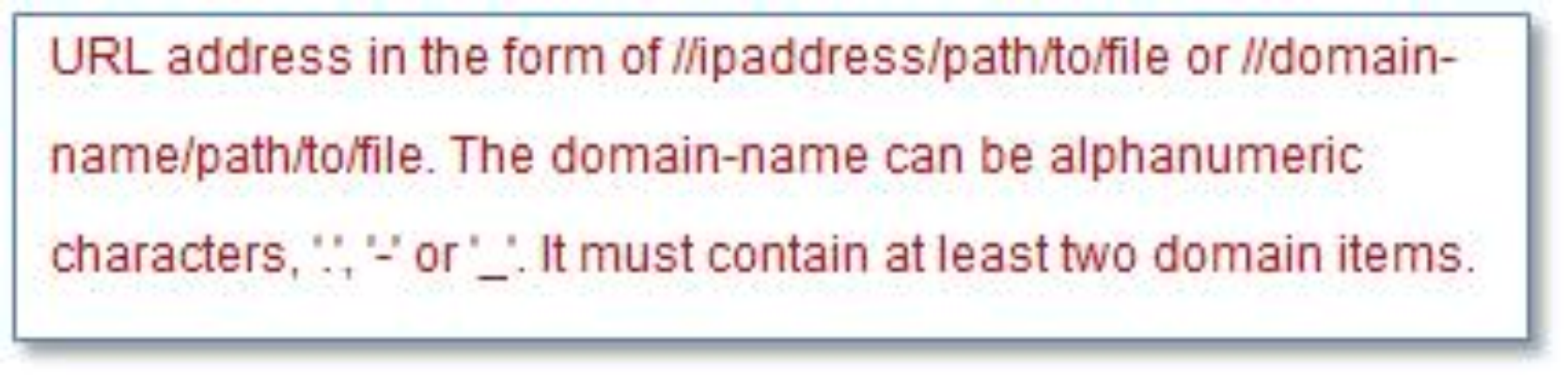
- NFS - Network File System : voir la description ci-dessus pour des détails.
Exemple :
Pour monter un fichier ISO nommé US_team.iso qui se trouve dans le répertoire « personnel » d'un serveur NFS à l'adresse IP 10.243.28.77 en tant qu'unité virtuelle en lecture seule sur le serveur, vous devez remplir les champs comme indiqué dans la figure ci-dessous. L'option de montage « port=2049 » du NFS spécifie que le port réseau 2049 doit être utilisé pour transférer les données. Le champ Options de montage est facultatif. Les informations fournies par l'utilisateur dans ce champ sont transmises au serveur NFS lors de la demande de montage. Consultez la documentation de votre implémentation de serveur NFS pour déterminer quelles options sont prises en charge par votre serveur NFS.
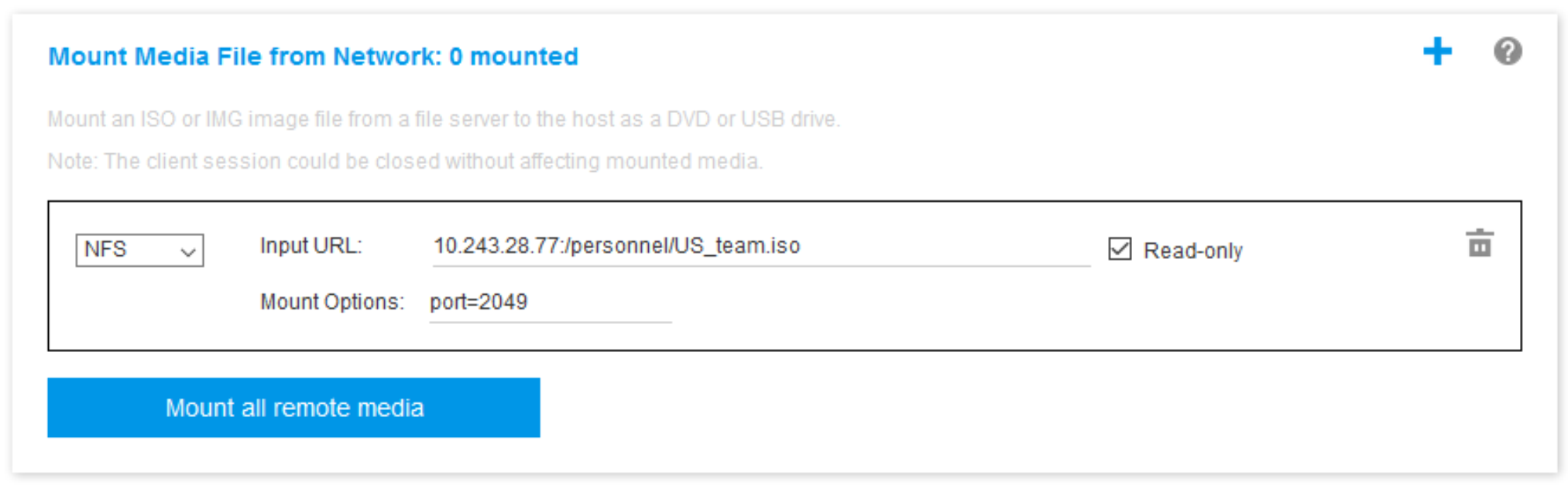
Le module BMC fournit des conseils lors de la spécification de l'URL. Si l'URL entrée n'est pas valide, le bouton de montage apparaîtra grisé et du texte rouge sera affiché sous le champ URL montrant le format attendu de l'URL.
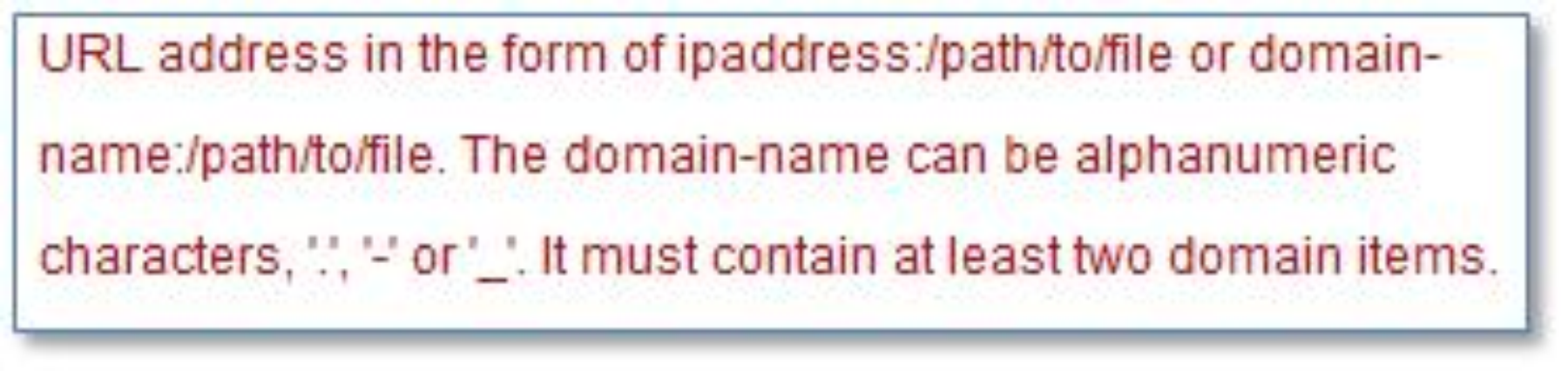
- HTTPS (Hypertext Transfer Protocol Secure) :
Entrez l'URL qui localise le fichier sur le système distant.
Si vous souhaitez que le fichier soit présenté sur le serveur en tant que support virtuel en lecture seule, cochez la case à cocher.
Entrez les données d'identification nécessaires pour permettre au XClarity Controller d'accéder au fichier sur le système distant.
Remarque- Des erreurs peuvent se produire lors du processus de montage pour les certificats de sécurité générés par Microsoft IIS. Si cela se produit, voir Problèmes liés aux erreurs de montage de support.
- Le XClarity Controller ne prend pas en charge les espaces dans le nom d'utilisateur, le mot de passe ou l'URL. Vérifiez que le serveur CIFS n'ait pas de données d'identification de connexion configurées avec un espace dans le nom d'utilisateur ou le mot de passe et que l'URL ne contient pas d'espace.
Exemple :
Pour monter un fichier ISO nommé EthernetDrivers.ISO qui se trouve dans le répertoire « newdrivers » d'un serveur HTTPS avec le nom de domaine « mycompany.com » à l'aide de port de réseau 8080 en tant qu'unité virtuelle en lecture seule sur le serveur, vous devez remplir les champs comme indiqué dans la figure ci-dessous.
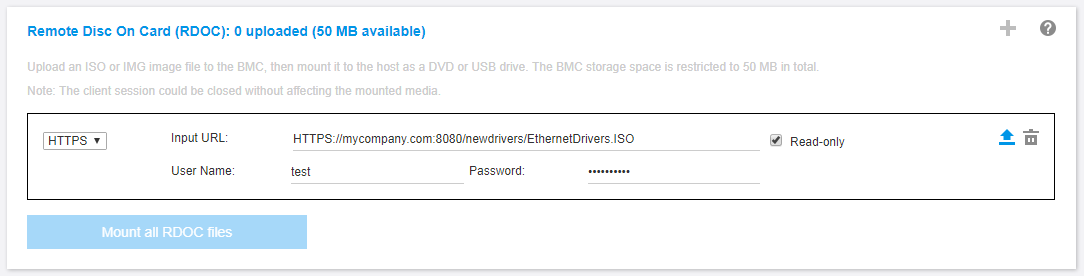
Le module BMC fournit des conseils lors de la spécification de l'URL. Si l'URL entrée n'est pas valide, le bouton de montage apparaîtra grisé et du texte rouge sera affiché sous le champ URL montrant le format attendu de l'URL.

- SFTP – SSH File Transfer Protocol
Entrez l'URL qui localise le fichier sur le système distant.
Si vous souhaitez que le fichier soit présenté sur le serveur en tant que support virtuel en lecture seule, cochez la case à cocher.
Entrez les données d'identification nécessaires pour permettre au XClarity Controller d'accéder au fichier sur le système distant.
Remarque- Le XClarity Controller ne prend pas en charge les espaces dans le nom d'utilisateur, le mot de passe ou l'URL. Vérifiez que le serveur CIFS n'ait pas de données d'identification de connexion configurées avec un espace dans le nom d'utilisateur ou le mot de passe et que l'URL ne contient pas d'espace.
- Lorsque le XClarity Controller se connecte à un serveur HTTPS, une fenêtre contextuelle apparaît affichant des informations sur le certificat de sécurité utilisé par le serveur HTTPS. Le XClarity Controller n'est pas en mesure de vérifier l'authenticité du certificat de sécurité.
- LOCAL - Common Internet File System :
Parcourez le système pour rechercher le fichier ISO ou IMG que vous souhaitez monter.
Si vous souhaitez que le fichier soit présenté sur le serveur en tant que support virtuel en lecture seule, cochez la case à cocher.
Cliquez sur Monter tous les fichiers RDOC pour monter le fichier en tant que support virtuel. Pour supprimer le support virtuel, cliquez sur l'icône de corbeille à droite du support monté.
- CIFS - Common Internet File System : voir la description ci-dessus pour des détails.
Outil autonome
Pour les utilisateurs qui ont besoin d'effectuer le montage de périphériques ou d'images(.iso/.img) à l’aide de XClarity Controller, ils peuvent utiliser la partie du code autonome rdmount du paquet OneCLI. Spécifiquement, rdmount ouvrira une connexion vers XClarity Controller et montera l’unité ou les images sur l’hôte.
rdmount présente la syntaxe suivante :
rdmount -s ip_address -d <iso or device path> -l <userid> -p <password> -w port (443)
Exemple de montage d’un fichier iso :
$sudo ./rdmount -s 10.243.11.212 -d /home/user/temp/SLE-15-Installer-DVD-x86_64-RC2-DVD1.iso -l userid -p password -w 443